
Gabriel Brooks
0
4642
924
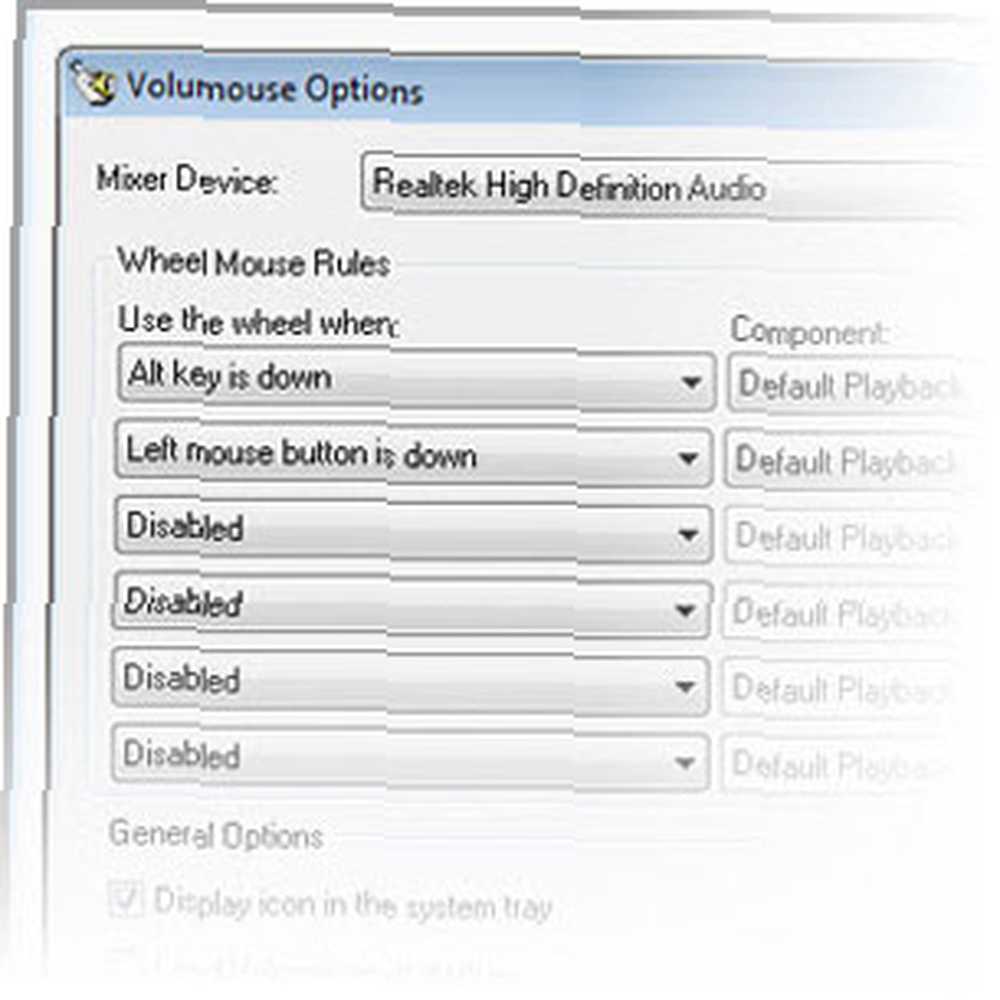 Ah, mütevazi fare tekerleği. Seçtiğiniz işaretleme aygıtınız bir fare ise (bir dizüstü bilgisayar izleme dörtgeni yerine), o zaman kesinlikle sadece düğmelerini kullanmazsınız - kaydırma tekerleği de biraz kullanılmalıdır. Ama gerçekten ne için kullanıyorsun? Bekle, bana söyleme: Belgeleri ve web sayfalarını kaydırmak için! Gelişmiş bir kullanıcıysanız, büyük olasılıkla tekerleğe hızlıca dokunarak font boyutunu değiştirmek için yakınlaştırmak ve uzaklaştırmak için de kullanabilirsiniz..
Ah, mütevazi fare tekerleği. Seçtiğiniz işaretleme aygıtınız bir fare ise (bir dizüstü bilgisayar izleme dörtgeni yerine), o zaman kesinlikle sadece düğmelerini kullanmazsınız - kaydırma tekerleği de biraz kullanılmalıdır. Ama gerçekten ne için kullanıyorsun? Bekle, bana söyleme: Belgeleri ve web sayfalarını kaydırmak için! Gelişmiş bir kullanıcıysanız, büyük olasılıkla tekerleğe hızlıca dokunarak font boyutunu değiştirmek için yakınlaştırmak ve uzaklaştırmak için de kullanabilirsiniz..
Her şey yolunda ve güzel, ama fare tekerleğinin yapabileceği yüzeyi bile çizmiyor. Ses seviyelerinizi değiştirebilir, ekran parlaklığınızı ince ayarlayabilir (dizüstü bilgisayar kullanmasanız bile!) Ve diğerleri. Nasıl olduğunu bilmek ister misiniz? Okumak ve klasik ücretsiz yardımcı programı Volumouse keşfetmek.
Temel İşlevsellik
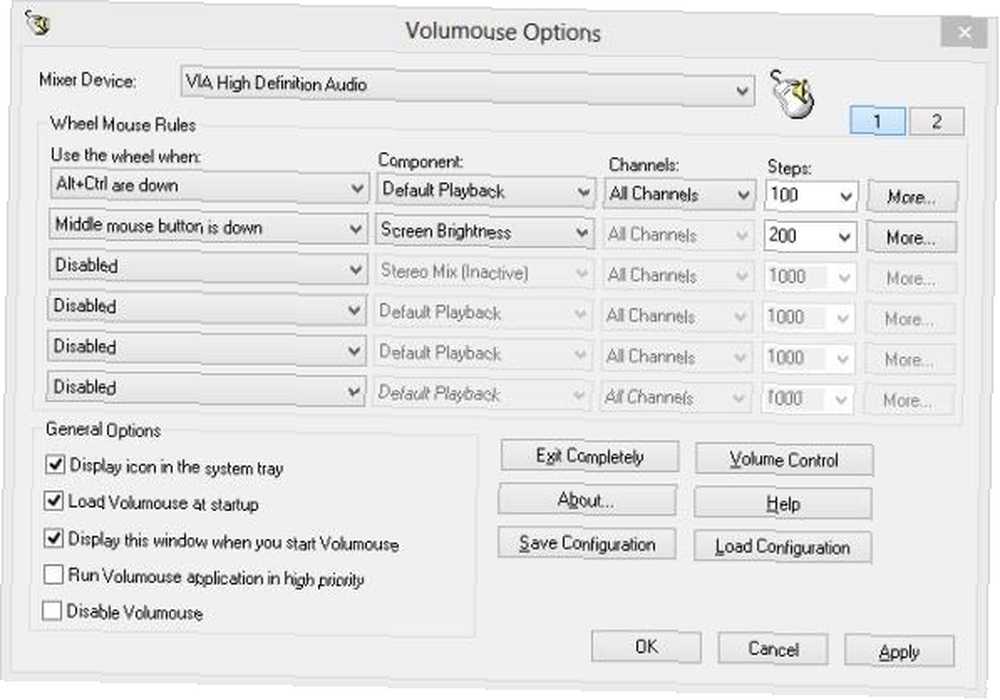
Volumouse'un arkasındaki temel fikir basittir: Bazı tuşları veya fare düğmelerini basılı tutarken fare tekerleğini döndürün; ilginç şeyler olur. Bu yeni bir kavram değil: Daha önce de söylediğim gibi, tekerleği kaydırırken Ctrl veya Shift tuşunu basılı tutmak, çok sayıda uygulamanın yazı tipi boyutunu değiştirerek veya çizim tuvaline yakınlaştırarak yanıt vereceği oldukça yaygın bir komuttur. resim veya resim düzenleme uygulamaları için). Masaüstünün “yakınlaştırmak için sıkıştır”, eğer - çok fazla düşünmeden, çok sayıda kullanıcı ve uygulama tarafından kullanılan her yerde bir jest. Ancak Volumouse bu kavramı alır ve mantıklı uçlarına kadar uzatır, fare tekerleğini kaydırırken herhangi bir tuşa basmanıza izin verir ve sistem ayarlarında sayısız değişiklik yapar..
Yukarıda Volumouse yapılandırma ekranını görüyorsunuz. Tam olarak güzel değil, açık ve işlevsel. Pencerenin büyük bir kısmı birkaç sütun içeren bir liste tarafından alınır. Listedeki her satır bir Volumouse oluşturur “kural.” İlk sütun tetiği yapılandırmak için kullanılır: Kuralın aktif hale getirilmesi için fare tekerleğini döndürmenin yanı sıra ne yapmalısınız? İşte seçenekleriniz:
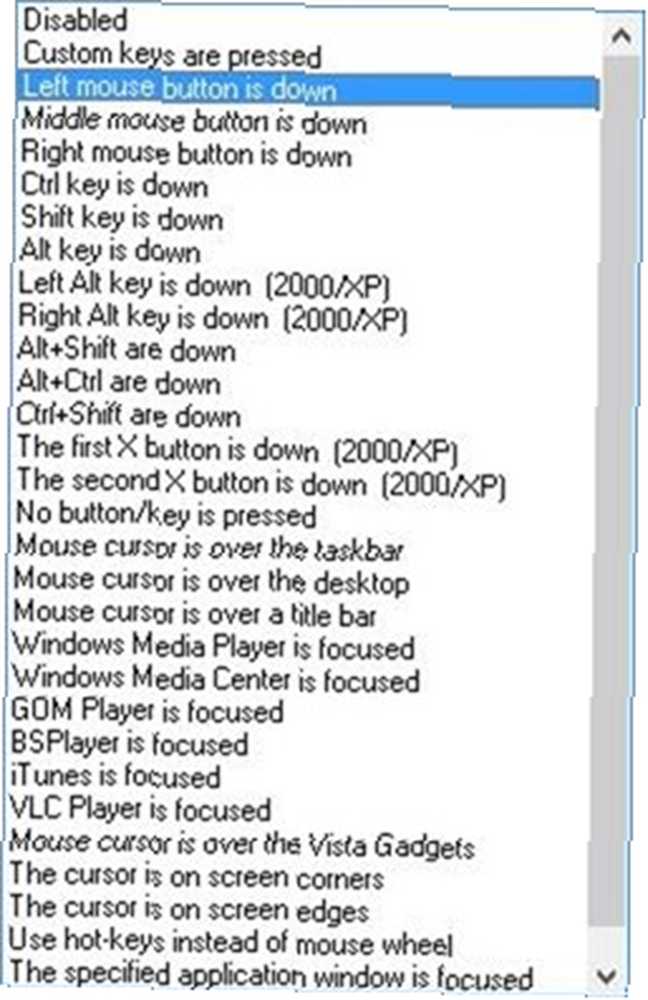
Bu oldukça bir liste; Aslında, hepsi tek bir ekran görüntüsüne sığmıyor. Yine de, yukarıda gördüğünüz kısım iyi bir fikir verir: Ctrl, Shift, Alt veya hatta sadece sol Alt tuşunu veya sağ tuşunu basılı tutarken fare tekerleğini döndürdüğünüzde bir kural tetikleyicisine sahip olabilirsiniz (böylece tekerleğiniz olabilir) + sol Alt bir şey ve tekerlek + sağ Alt tamamen farklı bir şey yapmak). Volumouse ayrıca belirli pencereleri de izleyebilir, VLC aktifken fare tekerleğinin ne yaptığına dair ince ayar yapmanızı sağlar (örneğin).
Tamam, hepsi bu tetikleyiciler. Şimdi bakalım bileşenler bu tetikleyiciler şunları kontrol edebilir:
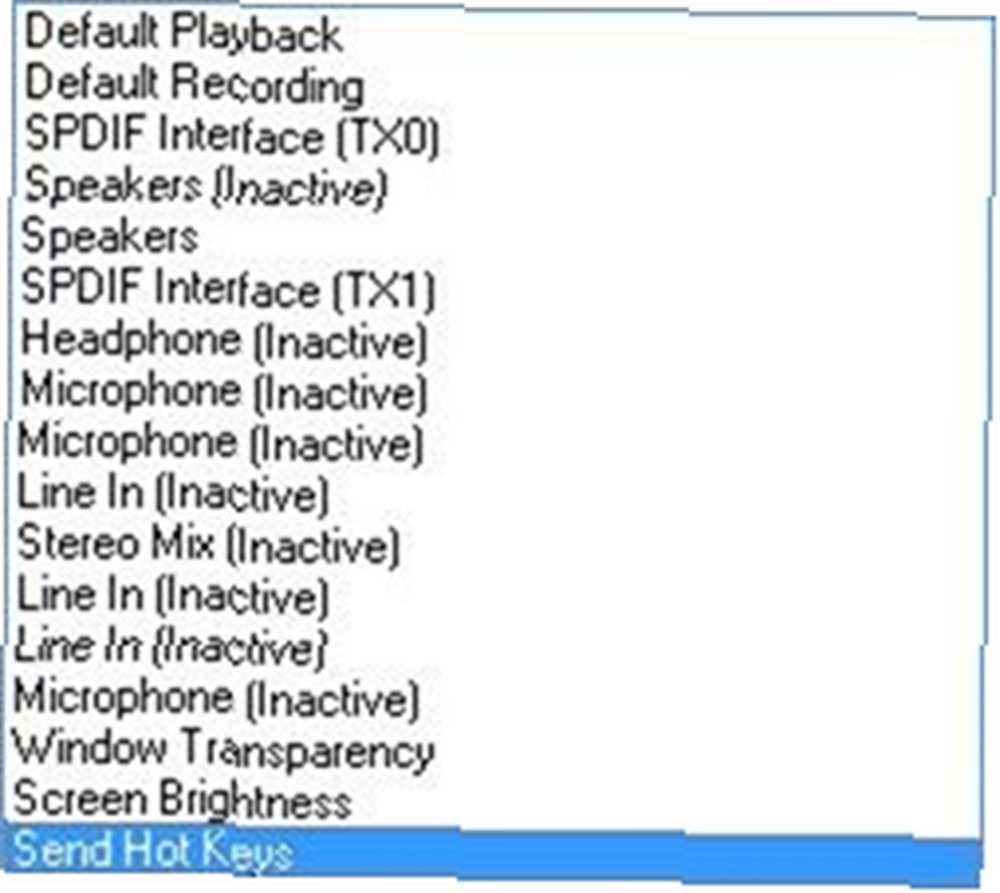
Bu biraz daha kısa bir liste, ancak yine de biraz güç içeriyor. Temel olarak, bu Volumouse'un yapabileceği şeylerdir: Listenin çoğu sisteminizin çeşitli ses cihazlarına adanmıştır, çünkü bunların kontrolü Volumouse'un ekmek ve tereyağıdır (sonuçta bu isim adınadır). Listedeki öğelerin sadece bir kaçı ses cihazı olmasa da, her biri kendi sözünü hak ediyor:
- Pencere şeffaflığı: Bu öğe, sadece bir tuşa basılı tutup fare düğmesini kaydırarak pencereleri seçip bırakmanıza olanak tanır. Bir pencerenin arkasında ne olduğunu görmeniz mi gerekiyor? Biraz solmaya.
- Ekran Parlaklığı: Bu yazıyı bana dürüstçe yazmamı sağlayan şey bu. Dizüstü bilgisayar kullanıyorsanız, bu heyecan verici bir özellik değildir, çünkü dizüstü bilgisayarların çoğu ekran parlaklığını ayarlamak için en azından yerleşik monitör için kolay bir yol sunar. Ama, benim gibi, bir masaüstü bilgisayar kullanıyorsanız, parlaklığı çevirebilmek geceleri bir nimettir. F.lux ile Birlikte Verimliliği Kaybetmeden Bilgisayarla İlgili Göz Gerinimini Önlemenin 4 Yolu Verimliliği Kaybetmeden Bilgisayarla İlgili Göz Gerinimini Önlemenin 4 Yolu Bilgisayar ekranının önünde uzun saatler geçiriyor musunuz? Bunu yaparsanız, muhtemelen onunla birlikte gelen kaçınılmaz göz yorgunluğuna aşinasınızdır. Baş ağrısı, yanık gözler, kaşıntı ve sadece yorgun olmak… (ekranın renk sıcaklığını günün saatine göre değiştirmek için basit, ücretsiz bir yardımcı program), karanlık bir odada çalışırken göz yorgunluğunu önlemenin harika bir yoludur.
- Kısayol Tuşları Gönder: Bu belki de Volumouse'un en açık uçlu özelliğidir. Sisteminizdeki herhangi bir uygulamayla etkileşimde bulunmak için kullanabilirsiniz, ancak onunla ne yaptığınız gerçekten size bağlıdır.
İpuçları ve Tweaks
Gerçekten de iyi bir şey olan Volumouse'a o kadar çok kuytu ve kızılcık yok. Bahsetmek istediğim tek ipucu, “adımlar” Yukarıdaki ilk ekran görüntüsünde gösterilen parametre. Temel olarak, Volumouse tamamen bit işlemlerle ilgilidir: Ses seviyesini, pencerenin opaklığını veya ekranın parlaklığını artırmak veya azaltmak.
“adımlar” parametre, her bir işlemin ne kadar yavaş yavaş yapıldığını ayarlamanızı sağlar: Örneğin, fare tekerleğinizin her bir çentiği ile ne kadar ses seviyesi değişeceği. Bunu söylememin sebebi tecrübelerime göre “adımlar” değer genellikle varsayılan olarak çok yüksek ayarlanmış olup, tüm programa sinir bozucu bir his verir. Fare tekerleğini biraz çevirin ve ses seviyesi endişe verici şekilde yükseliyor. Varsayılan Steps değerinde, istediğim seviyelere ulaşana kadar kendimi sürekli fare tekerleği ile oynamama gerek buldum.
Benim için çözüm, Adımlar değerini düşürerek ses kontrolünü çok daha ince taneli hale getirmekti. Elbette, sesi çok hızlı bir şekilde gönderemezsiniz, ancak bunu ne kadar sıklıkla yapmak istiyorsunuz? Çoğu zaman sadece mevcut şarkıya ya da ortamdaki gürültü seviyesine göre ayarlamak, azaltmak ya da düşürmek için sadece pürüzsüz bir şekilde ayarlamak istiyorum. Düşük Adım değerine (100, benim için) sahip olmak, az çabayla ve hayal kırıklığı yaşamadan incelik kazanmama izin veriyor.
Son düşünceler
Volumouse çok yeni değil ve kesinlikle parlak değil. Kullanıcı arayüzü basit, hatta biraz tuhaf. Ancak ücretsiz, güçlü, sistem kaynaklarına dayanıyor ve işi yapıyor. Benim için bunlar, kesinlikle kendi sistemime iyi şekilde kullanacağım klasik bir yardımcı programın nitelikleridir. Şiddetle tavsiye edilir.











